Measure (измерение)
Справка
- Mode
Все режимы
- Tool
Инструмент Measure (измерение) — это интерактивный инструмент, с помощью которого вы можете перетаскивать линии в сцене для измерения расстояний или углов. Можно активировать привязку к геометрии для большей точности или для измерения толщины стенки. Доступ к инструменту можно получить с панели инструментов.
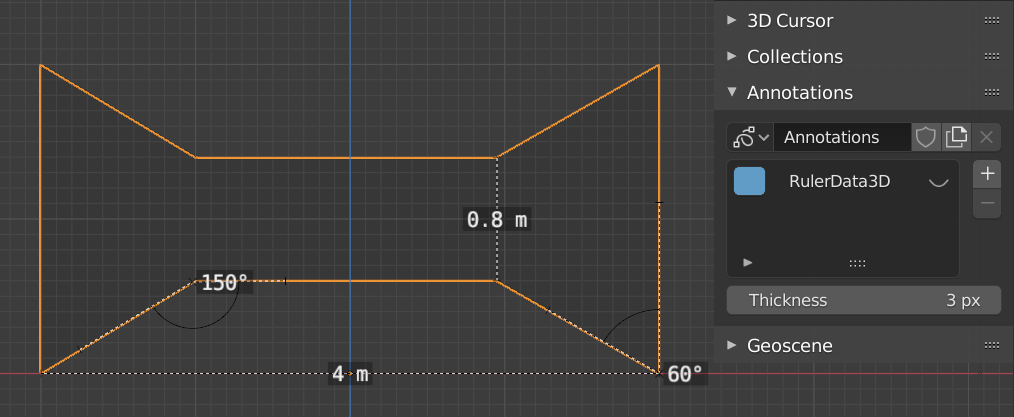
Примеры инструмента измерения.
Использование
Ниже приведены некоторые общие шаги по использованию инструмента Measure:
Активируйте инструмент Measure на панели инструментов.
Нажмите и перетащите в окне просмотра, чтобы определить начальную и конечную точки линейки. Вы можете добавить несколько линеек в окно просмотра.
Нажмите на любой конец линейки, чтобы выбрать его и переместить конечные точки.
Удерживание Ctrl при перемещении включает привязку к рёбрам и вершинам. Маленький круг появляется, когда конечная точка привязана к вершине или ребру. Таким образом, вы сможете более точно разместить конечные точки.
Удерживая Shift во время движения, вы можете измерить расстояние между гранями. Это хорошо работает только с параллельными гранями, например, стен.
Вы всегда можете перемещаться (панорамировать, масштабировать и т.д.) или изменять вид (ортогональный, перспективный) в окне просмотра, чтобы иметь лучший доступ к линейке.
Нажмите на среднюю точку созданной линейки, чтобы преобразовать ее в транспортир. Переместите эту среднюю точку, чтобы установить вершину угла. Удерживание Ctrl включает привязку к рёбрам и вершинам. Переместите конечные точки, чтобы изменить размер угла.
Выбранную линейку можно удалить с помощью Delete или X. Чтобы удалить все измерения, сделайте видимой панель . Удалите слой «RulerData3D» (см. изображение выше).
Все измерения скрыты, когда выбран другой инструмент. Они отображаются при повторном выборе инструмента измерения. Тем не менее, вы можете выполнять операции редактирования, когда линейка активна. Например, вы можете изменить вращение или размер выбранного объекта на боковой панели. Значения измерений не отображаются в выходных данных рендеринга.
Для отображения размеров используются настройки единиц измерения и масштаб из сцены. Изменение системы единиц измерения (метрическая, имперская) или единиц длины (см, м, …) или угла (градусы, радианы) обновит измерения.
Совет
Только в режиме редактирования во всплывающей панели Viewport Overlays также есть параметр Measurement (измерение). С помощью этой настройки можно отобразить длину ребра, угол ребра, площадь грани и угол грани.